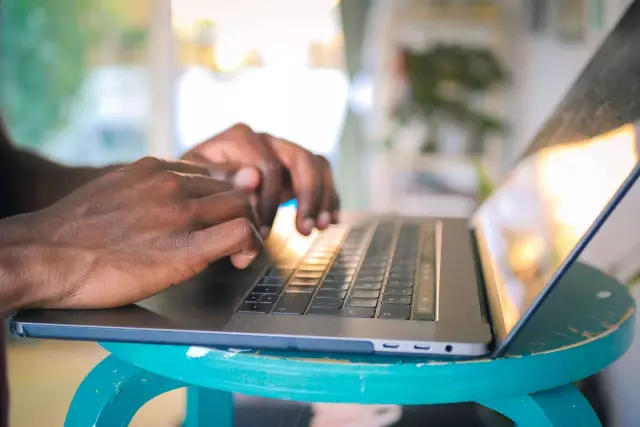Hver bruker er interessert i høy datamaskinytelse. For å maksimere hastigheten på Windows 7, kan du bruke en rekke tiltak, både helt enkle og som krever spesifikk kunnskap.

Øke ytelsen til Windows 7 ved hjelp av standard systemverktøy
En måte er å konfigurere systemet manuelt. Hvis PC-en begynner å bremse og fryse, betyr ikke dette at det er på tide å tenke på et nytt kjøp. Det er heller ikke nødvendig å endre eller installere operativsystemet på nytt. Kanskje systemet ditt ikke er riktig konfigurert, og du trenger bare å optimalisere disse innstillingene.
Så du kan følge disse trinnene for å overklokke systemet. Først bør du ta hensyn til oppstartsinnstillingene. Programmer som er merket for autorun, reduserer systemet ved oppstart. Det er bedre å fjerne alle applikasjoner fra oppstart. Dette vil umiddelbart påvirke ytelsen til Windows 7 til det bedre.
Deretter tar du et valg: et bjeller og fløytegrensesnitt eller ytelse. Hvis arbeidshastigheten er viktigere, går du til "Kontrollpanel", åpner "System" -fanen og konfigurerer "Avanserte systeminnstillinger", nemlig i "Avansert" -delen finner du "Ytelse" og klikker på "Innstillinger" knapp. I dialogboksen som åpnes, finn "Visual Effects" og merk av i boksen "Gi best ytelse." Etter det vil alle visuelle effekter bli deaktivert, brukeren selv kan velge det han ikke kan uten, men disse parametrene skal være minimale. Bruk de nye innstillingene ved å klikke OK.
Gå gjennom informasjonen om hvordan du rengjør registret. Hvis du ikke har ferdighetene, er det bedre å bruke spesielle programmer for å rense registeret, for eksempel CCleaner-verktøyet. Det vil hjelpe deg med å analysere og vise deg filene som kan fjernes fra registeret.
Deaktiver tjenester som ikke er i bruk. For å gjøre dette, gå til "Kontrollpanel", deretter "Administrative verktøy" og "Tjenester". Her, uten å forstyrre systemet, kan du slå av automatisk oppdatering, brannmur, sikkerhetssenter, tidstjeneste og tjenester for overvåking av enheter som ikke er der eller de ikke brukes. For å deaktivere en tjeneste, dobbeltklikker du på navnet og spesifiserer "Oppstartstype" i kategorien "Generelt" og velger "Deaktivert". Etter det må du starte systemet på nytt.
Optimalisering av antivirusprogramvare
Analyser driften av antivirusprogramvaren som er installert på PCen. Du bør også jobbe med innstillingene, siden handlingene til antivirusprogrammet også reduserer systemet. Først og fremst gjelder dette programvare fra Kaspersky. I den må du konfigurere alternativet for kompatibilitet med andre programmer. For å gjøre dette, gå til "Innstillinger", deretter til "Avanserte alternativer" - "Kompatibilitet". Merk deretter av i boksen “Gi inn ressurser til andre programmer”. Du må også optimalisere tidsplanen for nedlasting av oppdateringer og virussøk. Det anbefales å ta dem ut en stund når datamaskinen ikke er i bruk.